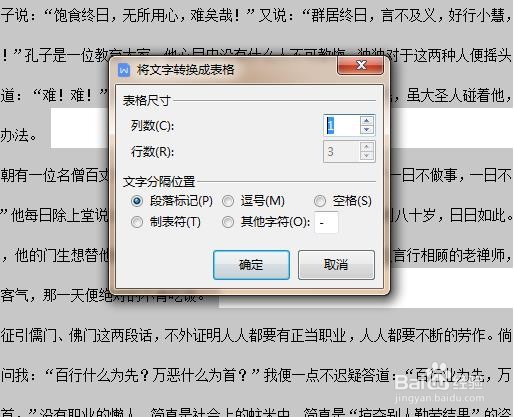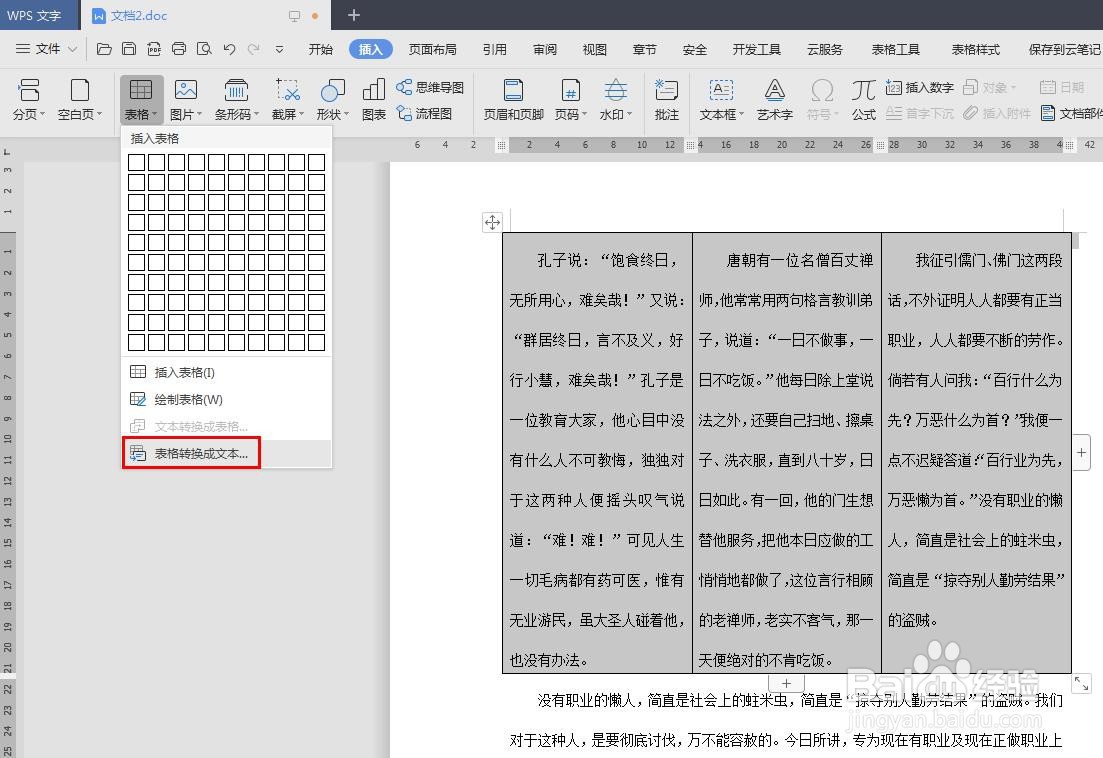如何把wps文字转换成表格
在wps文档中,我们可以将输入的文字内容转换成表格,那么如何把wps文字转换成表格痒滕熘丬呢?下面就来介绍一下把wps文字转换成表格的方法,希望对你有所帮助。
工具/原料
联想YANGTIANS516
Windows7
wps2019
如何把wps文字转换成表格
1、第一步:打开一个需要将文字转换成表格的wps文档。
2、第二步:选中需要转换成表格的文字内容,单击选择菜单栏“插入”中的“表格”选项。
3、第三步:在“表格”下拉菜单中,选择“文本转换成表格”。
4、第四步:如下图所示,弹出“将文字转换成表格”对话框。
5、第五步:设置表格的列数,勾选上“段落标记”,单击“确定”按钮。
6、第六步:如下图所示,wps文档中文字转换成表格。
7、如果需要将表格转换成文字,选中表格,选择菜单栏“插入--表格”中的“表格转换成文本”。
8、在弹出的对话框中,勾选上“段落标记”,单击“确定”按钮即可。
声明:本网站引用、摘录或转载内容仅供网站访问者交流或参考,不代表本站立场,如存在版权或非法内容,请联系站长删除,联系邮箱:site.kefu@qq.com。
阅读量:23
阅读量:74
阅读量:60
阅读量:85
阅读量:49